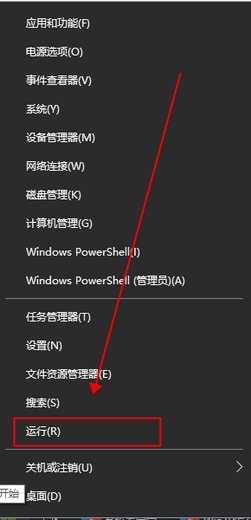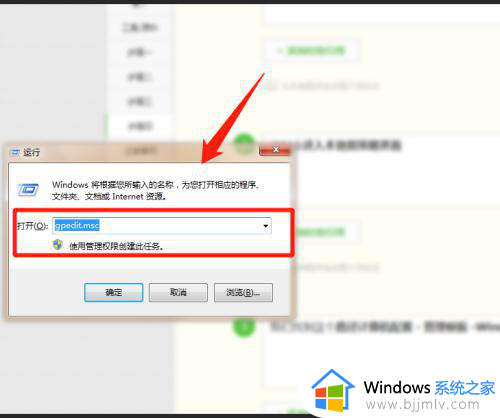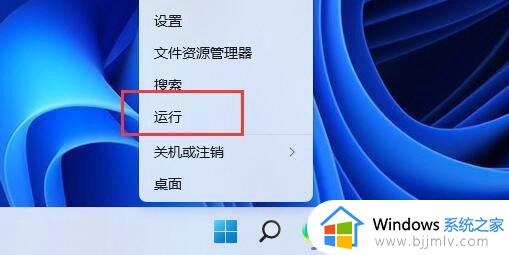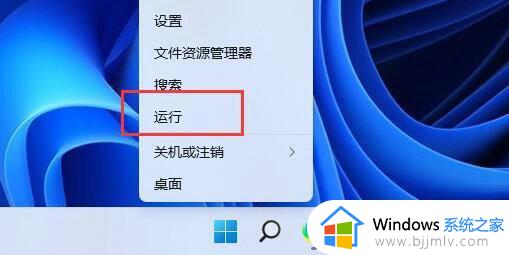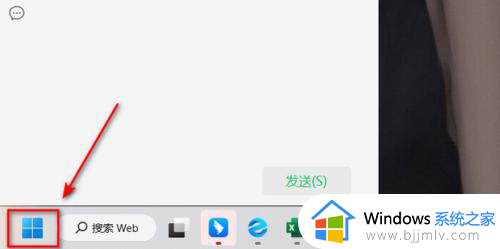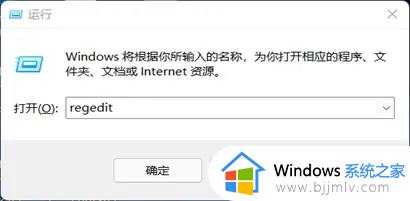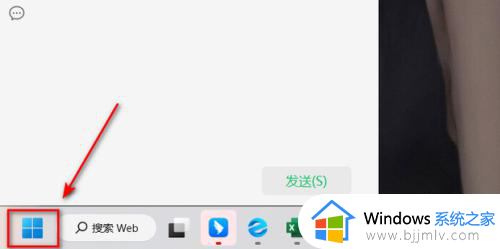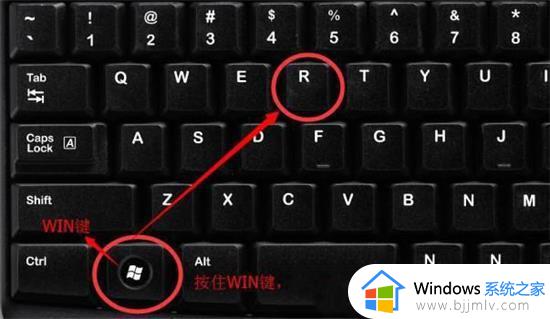win11如何关闭windows安全警报 win11怎么取消windows安全警报
更新时间:2023-10-08 17:10:45作者:run
在使用win11电脑的过程中,有些用户可能会被Windows安全警报的提示所困扰。那么win11如何关闭windows安全警报呢?其实操作步骤很简单,接下来,我们将一起了解win11怎么取消windows安全警报。
操作步骤:
1、右键点击桌面左下角的开始按钮,在弹出菜单中选择“运行”菜单项。
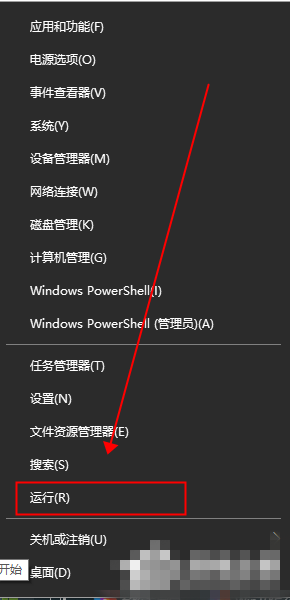
2、接下来在打开的运行窗口中,输入命令services.msc,然后点击确定按钮。
3、在打开的服务窗口中,找到Security Center服务项,在弹出菜单中选择“属性”菜单项。
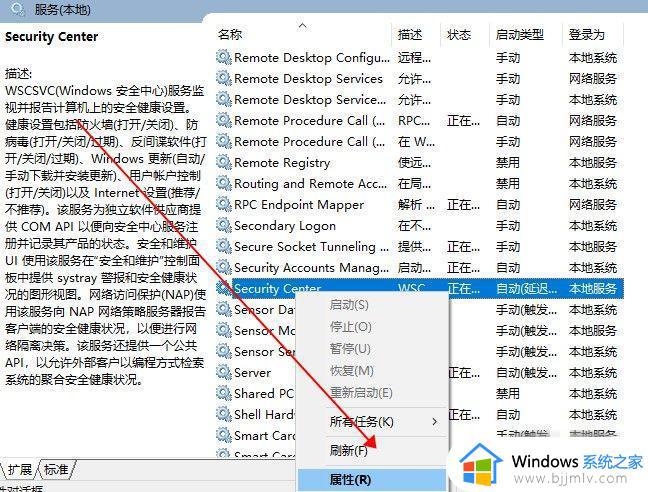
4、在打开的服务项属性窗口中,点击“停止”按钮,停止该服务的运行。
5、接下来再点击“启动类型”菜单项,在弹出的下拉菜单中选择“禁用”菜单项。最后点击确定按钮,这样以后就不会再有安全警告的提示窗口了。
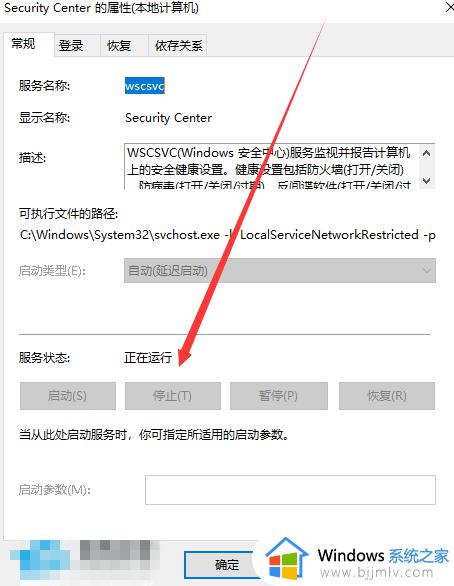
以上就是win11如何关闭windows安全警报的全部内容,有需要的用户可以按照以上步骤进行操作,希望对大家有所帮助。